Создаем эффект зеркального фрактала в Фотошоп
Создаем эффект зеркального фрактала в Фотошоп
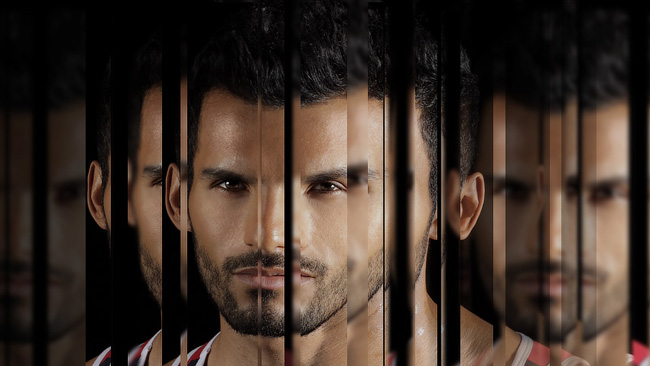 В этом уроке вы узнаете, как создать интересный визуальный эффект для портретной фотографии.
В этом уроке вы узнаете, как создать интересный визуальный эффект для портретной фотографии.
Сложность урока: Средний
Что мы будем создавать:
Музыкальные клипы - отличный источник творческих визуальных эффектов. В клипе Pillowtalk от Zayn Malik присутствует огромное количество интересных визуальных эффектов. Один из них – это появление зеркала, которое разбивается на несколько вертикальных полос. Посмотрите на видео примерно 2:12 минуту, чтобы увидеть этот эффект зеркального фрактала.
В этом уроке мы рассмотрим легкий способ имитации этого эффекта в Photoshop.
Скачать архив с материалами к уроку
Примечание: Автор использовал платное изображение. В архиве вы найдёте альтернативный вариант материалов для выполнения урока.
1. Подготовка эффекта
Оригинальный эффект в видео изображал певца на чистом чёрном фоне, а фрагментированные отражения были расположены таким образом, чтобы лицо оставалось узнаваемым. Эти два элемента кажутся незначительными, но на самом деле они очень важны для успешного конечного результата.
Шаг 1
Исходная фотография очень важна. Я решил остаться в том же ключе – и использовать в качестве исходного материала мужской портрет на черном фоне. Envato Market предлагает отличное изображение с привлекательным мужчиной.
Шаг 2
Откройте фотографию в Photoshop и с помощью инструмента Crop Tool ( Рамка) (C) обрежьте изображение снизу, чтобы остались только голова и шея. Очень важно оставить побольше горизонтального пространства для создания эффекта и соответствия широкоэкранному формату в видео.
Рамка) (C) обрежьте изображение снизу, чтобы остались только голова и шея. Очень важно оставить побольше горизонтального пространства для создания эффекта и соответствия широкоэкранному формату в видео.
Шаг 3
Создайте копию фонового слоя через меню Layer > New > Layer Via Copy (Слой > Новый > Скопировать на новый слой) (Ctrl+J).
Шаг 4
Создайте новый слой через меню Layer > New > New Layer (Слой > Новый > Новый слой) (Shift-Control-N) и назовите его Black. Поместите этот пустой слой в панели Layers (Слои) между фоновым слоем и Layer 1.
Шаг 5
Перейдите в меню Edit > Fill (Редактирование > Заливка) и в выпадающем меню Content (Содержимое) установите Black (Черный), чтобы заполнить пустой слой черным цветом.
2. Создание фрагментов
Фактически фрагментирование отражения - достаточно простой и повторяющийся процесс. Ключ к созданию этой работы заключается в использовании разнообразной ширины полос.
Шаг 1
Убедитесь, что слой Layer 1 является текущим слоем и, используя инструмент Rectangular Marquee Tool  (Прямоугольная область выделения) (M), создайте высокое прямоугольное выделение вокруг правого уха мужчины.
(Прямоугольная область выделения) (M), создайте высокое прямоугольное выделение вокруг правого уха мужчины.
Шаг 2
Перейдите в меню Layer > New> Layer Via Cut (Слой > Новый > Вырезать на новый слой) (Shift+Ctrl+J), чтобы вырезать выделение на отдельный слой.
Шаг 3
Скройте этот новый слой, нажав на значок глаза рядом с миниатюрой слоя.
Шаг 4
Подобным образом создайте из слоя Layer 1примерно десять кусочков, двигайтесь слева направо, пока не дойдете до другого плеча.
Шаг 5
Скройте Layer 1 и сделайте видимыми все слои с полосками.
Шаг 6
Выберите крайний левый слой (скорее всего, он называется Layer 2) и с помощью Move Tool  (Перемещение) (V) переместите его к левому краю холста. Затем переместите крайний правый слой в дальний правый край холста.
(Перемещение) (V) переместите его к левому краю холста. Затем переместите крайний правый слой в дальний правый край холста.
Шаг 7
Выберите все фрагменты, удерживая клавишу Shift, кликните по миниатюрам слоев с фрагментами. Затем перейдите в меню Layer > Distribute > Horizontal Centers (Слой > Распределить > Центры по горизонтали). Это должно распределить фрагменты по всему холсту на одинаковом расстоянии друг от друга.
Шаг 8
Через меню Layer > Group Layers (Слой > Сгруппировать слои) (Ctrl+G) объедините все полоски в одну группу. Переименуйте группу в Mirror 1.
3. Дублируем эффект
На данный момент основной эффект сделан. Но это все лишь основа. Для того чтобы сделать всю картину визуально привлекательнее, требуется несколько фрактальных зеркал и серьезные визуальные различия между ними.
Шаг 1
Кликните правой кнопкой мыши по группе слоев Mirror 1 и выберите Duplicate Group (Дублировать Группу), чтобы создать копию всей группы. Оставьте имя по умолчанию Mirror 1 copy. Затем кликните правой кнопкой мыши по копии группы и выберите пункт Convert to Smart Object (Преобразовать в смарт-объект).
Шаг 2
Перейдите в меню Filter > Blur > Gaussian Blur (Фильтр > Размытие > Размытие по Гауссу) и примените размытие радиусом (Radius) 2.5 px.
Шаг 3
Инструментом Move Tool  (Перемещение) (V) сдвиньте размытый слой Mirror 1 copy влево, чтобы заполнить часть пустот, оставленных оригинальным фрагментированным зеркалом. Затем нажмите пару раз на клавишу со стрелкой вверх, чтобы немного поднять слой.
(Перемещение) (V) сдвиньте размытый слой Mirror 1 copy влево, чтобы заполнить часть пустот, оставленных оригинальным фрагментированным зеркалом. Затем нажмите пару раз на клавишу со стрелкой вверх, чтобы немного поднять слой.
Шаг 4
С помощью Layer > Duplicate Layer (Слой > Дублировать Слой) дублируйте смарт-объект и назовите его Mirror 3, а затем переместите его, чтобы заполнить правую сторону холста. В панели Layers (Слои) поместите этот объект под Mirror 1 copy.
Шаг 5
Добавьте больше полосок из копии фонового слоя при помощи того же метода, что и раньше, расположите их по холсту и объедините их вместе в группу Mirror 4. Позаботьтесь о том, чтобы размер новых полос отличался от предыдущих.
Шаг 6
Дублируйте группу Mirror 4, кликнув правой кнопкой мыши по ней и выбрав Duplicate Group (Дублировать Группу). Затем преобразуйте ее в смарт-объект, используя то же контекстное меню.
Шаг 7
Перейдите в меню Filter > Blur > Gaussian Blur (Фильтр > Размытие > Размытие по Гауссу) и установите радиус (Radius) 3 px. Затем сдвиньте размытый слой в крайнее правое положение и расположите в панели Layers (Слои) под группой Mirror 4.
Шаг 8
Добавьте маску группе Mirror 4 через меню Layer > Layer Mask > Reveal All (Слой > Слой-маска > Показать все). Затем с помощью Gradient Tool  (Градиент) (G) протяните линейный черно-белый градиент от правого угла к центру холста. Это скроет зеркальный эффект этой группы и проявит нижний размытый слой.
(Градиент) (G) протяните линейный черно-белый градиент от правого угла к центру холста. Это скроет зеркальный эффект этой группы и проявит нижний размытый слой.
Шаг 9
Дублируйте смарт-объект Mirror 4 copy, переместите дубликат в крайнее левое положение и уменьшите Opacity (Непрозрачность) до 30%. Затем поместите его в панели Layers (Слои) под группой Mirror 1.
Шаг 10
Добавьте корректирующий слой Hue/Saturation (Цветовой тон/Насыщенность) выше всех слоев. Установите Saturation (Насыщенность) -27 и Lightness (Яркость) -13.
Вы закончили!
Вот и все, этот эффект довольно просто было создать, но потребовалось хорошее управление большим количеством слоев. Однако если вы используете группы слоев и смарт-объекты, чтобы содержать все в порядке, формирование подобного эффекта на любом изображении не должно быть проблемой!
Автор: Kirk Nelson
Источник: design.tutsplus.com
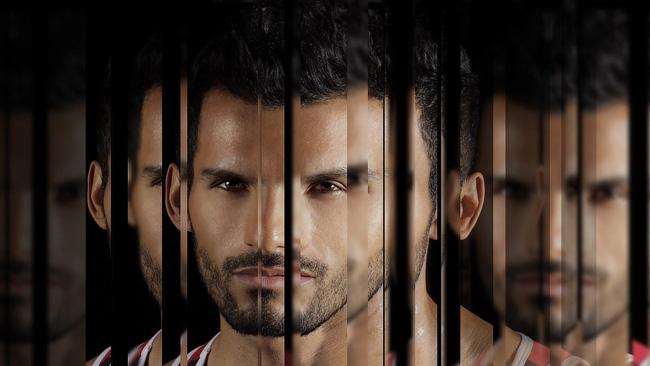




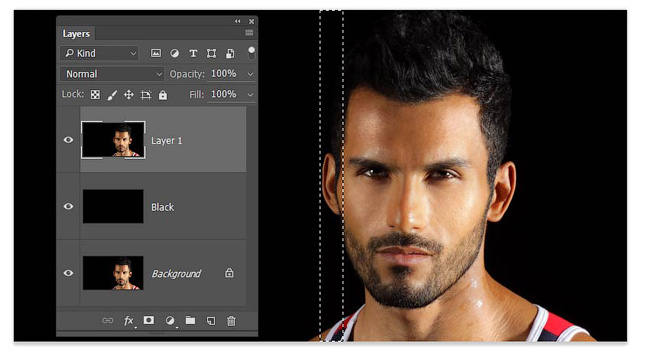
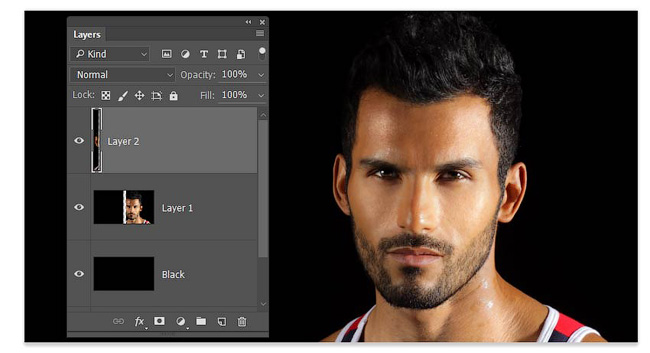

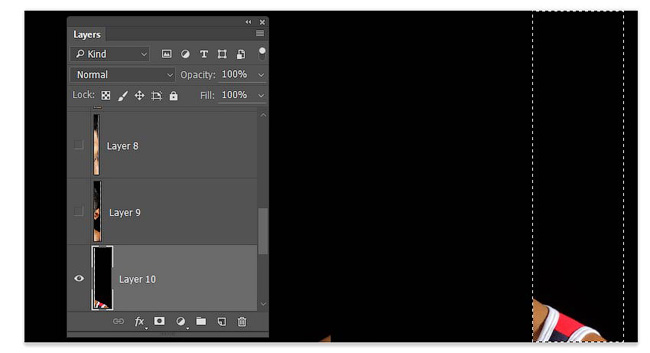
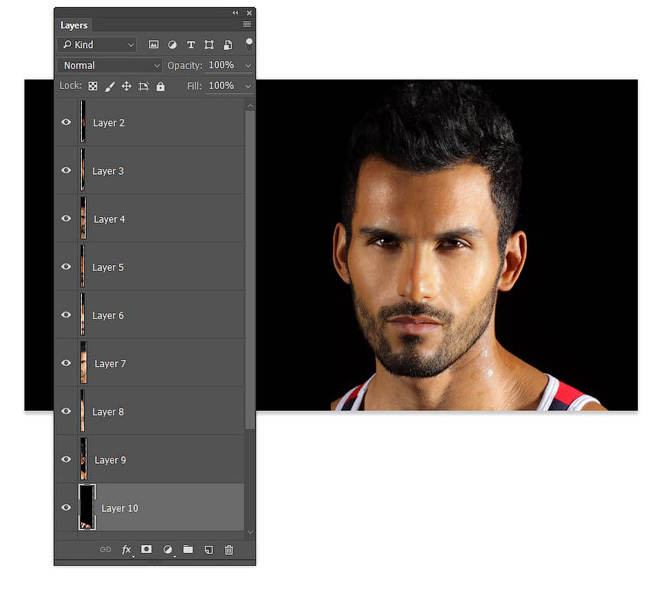
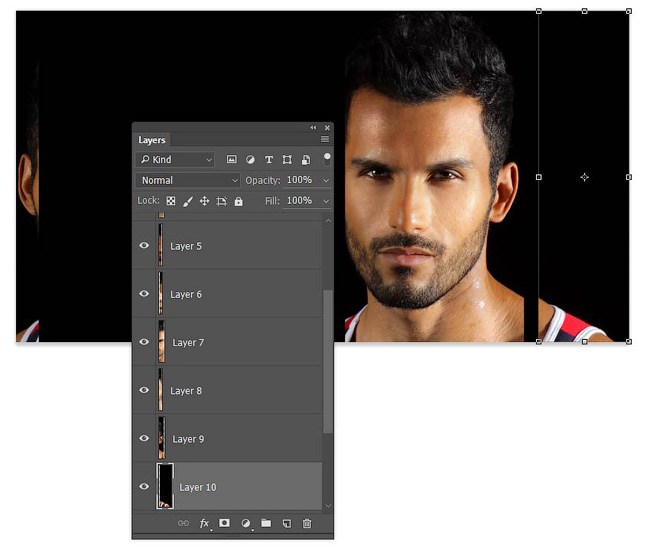


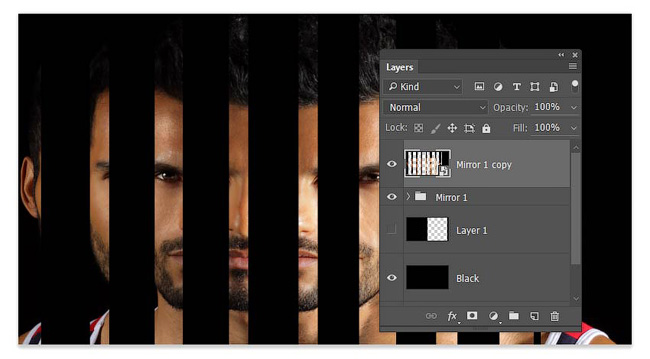

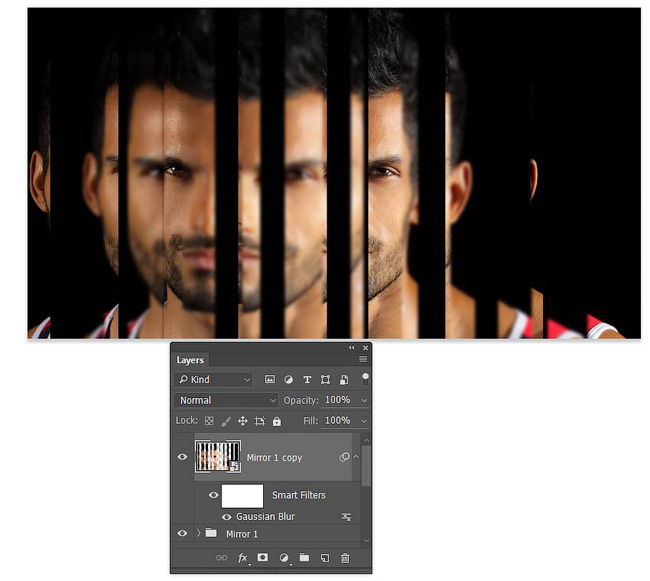
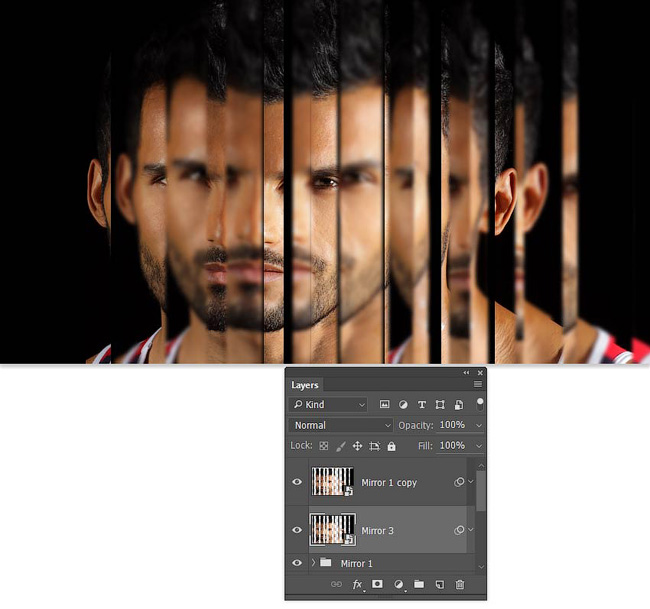
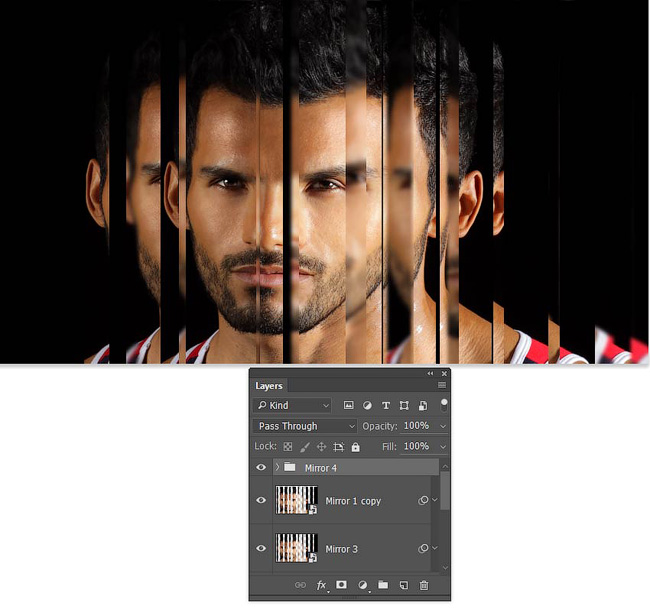
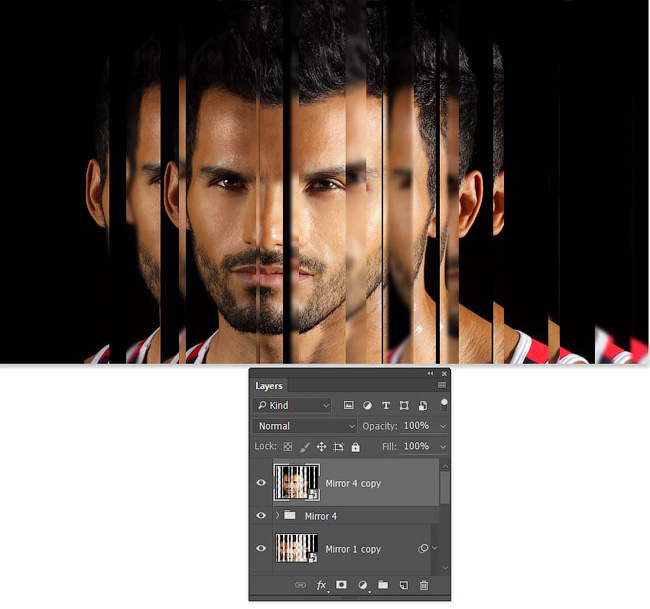
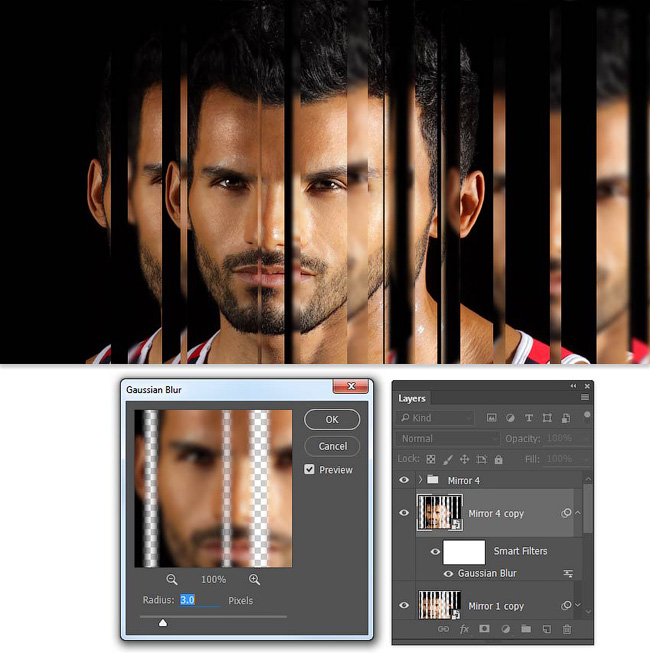
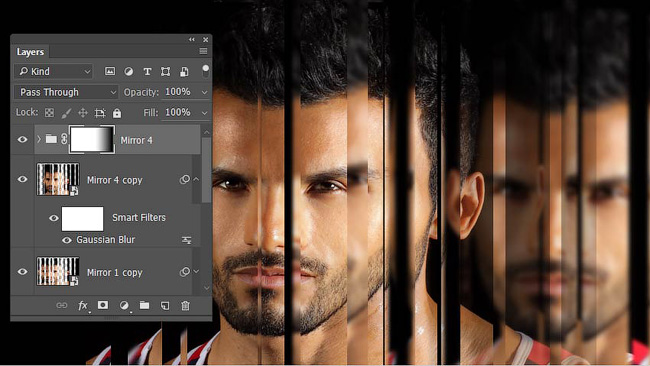
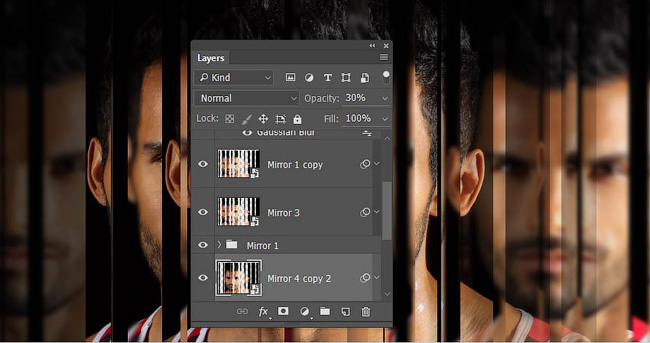

Комментарии 69
Как часто меж планетной дымки и звезд мерцанье в темноте
Мы ищем свой прекрасный образ разбитый на миллионы тел
Собрать пытаясь лишь однажды, чутью доверив трепеща
Мы душу оголяем дважды, чтобы закрыть на век ропща
Зеркал души боимся сами, чтоб не дай Бог увидеть там
Всю низменность своих скитаний, по весям и чужим мирам...
Л.Алексеева (экспромт)
Как получилось..... но мне нравится. Спасибо
моя красотка
Как-то так
Спасибо за урок!
интересный урок!
Спасибо понравился урок очень!!!
Спасибо за урок! Интересный!
Эффект в деле
Спасибо!
спасибо
Спасибо за урок!
Спасибо огромное за интересный урок!
Спасибо.
очень интересный урок, немного пришлось потрудится...к сожалению лица у меня как то не очень...не удовлетворяет меня результат... а вот с цветами как то попроще...вот моя работа...с маленькими дополнениями...( открыточка для подруги...)
Простой урок, труднее подобрать правильную фото.
Эффект отличный,можно будет в будущем использовать , спасибо автору!
Как-то так получилось. Спасибо
Благодарю!
Как-то так)))
урок интересный.спасибо!кажется переборщила со слоями.
Я молчу :) Я Чайник ..... :)))))))
Так повеселее
Спасибо
Спасибо за урок!!!)))
по-моему как-то не очень получилось
Джокер
пыталась в точности сделать
Наконец-то разобрался после удаления лишних слоёв, которые делают не зеркальный эффект, а нарезку закрытую верхними слоями.